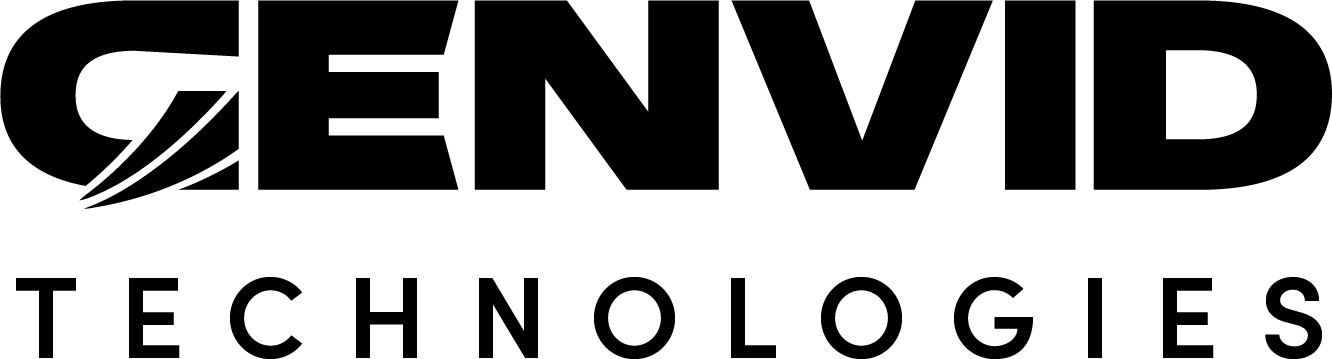クラスタに SDK を読み込む
クラスターをアップロードしたら、 Genvid Toolbox genvid-sdk コマンドを使用して、SDK とプロジェクトをアップロードする必要があります。手順はAWSとAzureで似ていますが、異なる部分は指示されています。
クラウド上のプロジェクトを読み込むには:
SDK イメージをアップロードする。
genvid-sdk -c myclusterid upload-images-sdk -u
SDK の設定
genvid-sdk -c myclusterid setup
このステップの後、いくつかのサービスがCluster-UIで利用可能になります。
Cluster UI を開きます。
genvid-sdk -c myclusterid monitor
ジョブリストは空ですが、一番上にノードリストが確認できます。
gameノードのように、ノードが表示されるまで時間がかかる場合があります。注釈
Windows サーバーの設定は、平均して 15 分から 25 分で終了しますが、1 時間程度かかることもあります。設定にそれ以上の時間がかかる場合は、クラウドプロバイダーに確認して、ノードが最終的に設定可能か、またはノードに他の問題がないかを確認してください。
すべてのノードが使用できなくても、設定を継続することができます。
クラスタにSDKのコンフィグレーションを読み込む。
genvid-sdk -c myclusterid load-config-sdk
この時点で、SDK の定義が読み込まれ、1 つのジョブ、services が登録されます。
例:クラウドの DirectX サンプルを作成する
Dockerホストを設定している場合、 DirectX サンプルの実行 のイメージをビルドして、どのように動作するかを確認することができます。Docker を使用して AWS と Azure のイメージをビルドする方法については Genvid Toolbox のドキュメントを参照してください。
クラウドイメージを構築します (これで関連するイメージが作成されます。クラウド上で実行する必要があります):
py ./samples/cube/web/web.py build-cloud
作成したイメージをアップロードし、設定を更新します:
py ./samples/cube/web/web.py -c USERNAME-CLUSTERNAME upload-images --update-config
クラスタに cube 設定を読み込みます:
py ./samples/cube/web/web.py -c USERNAME-CLUSTERNAME load
ゲームのためのプロセスを繰り返します。利用可能な様々なゲームサンプルがあります。以下はDirectXのものです:
py ./samples/cube/directx/directx.py prepare py ./samples/cube/directx/directx.py build-cloud py ./samples/cube/directx/directx.py -c USERNAME-CLUSTERNAME upload-images --update-config py ./samples/cube/directx/directx.py -c USERNAME-CLUSTERNAME load
このステップの後、クラウドストレージから画像が利用できるようになり、プロジェクトの構成がロードされてクラウド上で使用できるようになります。
Jobs のページを開きます。
genvid-sdk -c myclusterid monitor
Start all ボタンをクリックします。
CUBE SAMPLE のリンクをクリックします。
すべてが正しく動作していることを確認します。
完了したら、 Stop All ボタンをクリックして、サービスを停止します。
なお、 Unity Cube Sample と Unreal Cube Sample は、同様の手順でクラウド上で実行することが可能です。